Excelにて「開こうとしているファイル’●●.xls’は、実際にはその拡張子が示す….」
- カテゴリー:お役立ち情報
以下の解決方法を探している方を対象した記事です。
対象者
以下の条件の方。

- エクセルでファイルを開くと「開こうとしているファイル’●●.xls’は、実際にはその拡張子が示すファイル形式ではありません。このファイルを開く前に、ファイルが破損していないこと、信頼できる発行元からのファイルであることを確認してください。ファイルを今すぐ開きますか?」とメッセージが表示される。
- Excelのバージョンが2010
- 開こうとしているファイルの拡張子は「xls」
状況詳細
以前はこのような表示はありませんでしたが、Windows10にアップデートをしてから、ファイルを開こうとする度に表示されるようになりました。
解決方法
注意文に対して、「はい(Y)」を選び、そのままファイルを開く。

メニュー「ファイル」→「名前を付けて保存」をクリックする。
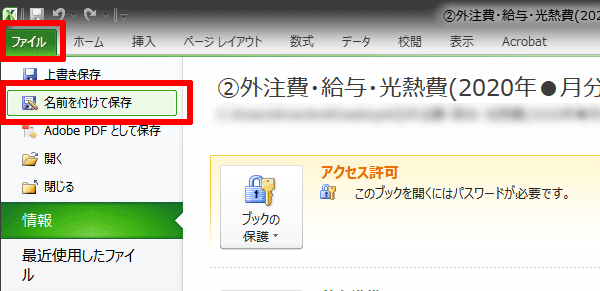
ファイルの種類を「Excelブック(.xlsx)」を選択する。

ファイル名に拡張子がもともと表示されている場合はファイル名の欄に表示される「.xls」を削除する。

「保存」をクリックする。
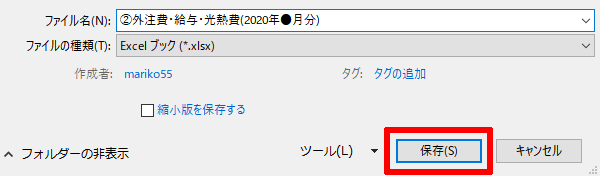
以下はちゃんと保存されたかの確認作業です。
- 保存先に拡張子が「.xlsx」に変更されたエクセルファイルを開く。
- 再びエラーメッセージが表示されず、問題なくファイルが開けるか確認後、もとの拡張子が「「xls」」のファイルを削除しましょう。
